Table of Contents
![]() Related Posts
Related Posts
Bilgisayarınızdaki önemli PSD dosyalarını sebepsiz yere mi kaybettiniz? PSD dosyası aniden bozuldu ve aşağıdaki hata mesajlarıyla PSD dosyasını açamadınız mı:
- Bu belge hasarlı görünen Adobe Photoshop verilerini içeriyor
- Bu dosya bozuk görünen bir veya daha fazla katman içeriyor
- Geçerli bir photoshop belgesi olmadığı için isteğiniz tamamlanamadı
- PSD dosyası geçerli bir Photoshop belgesi olmadığı için açılamadı
Bilgisayarınızda veya Mac'inizde bozulmuş PSD dosyasını geri yüklemek ve onarmak mümkün müdür? PSD dosyalarını onarmak için deneyebileceğiniz birkaç yol vardır.
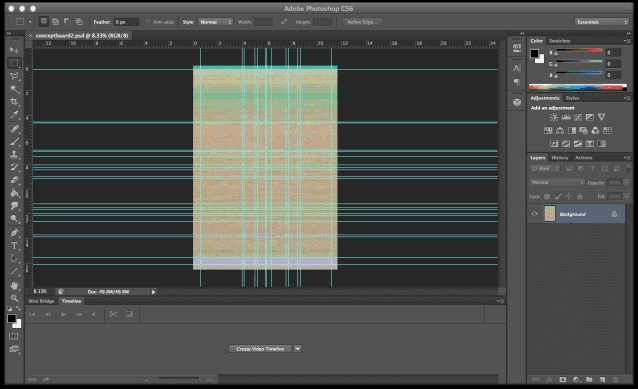
Yöntem 1. Photoshop Bozuk Dosyalarını Dosya Onarım Yazılımı ile Onarma
Bozuk bir PSD dosyasını açmakta veya geri yüklemekte sorun yaşıyorsanız, rahatlayın! Size yardımcı olmak için buradayız! Size en etkili fotoğraf onarım yazılımını sunuyoruz – EaseUS Fixo Photo Repair . Kayıp veya bozuk PSD dosyalarınız 2 GB'tan azsa, PSD dosya onarımı için doğrudan fotoğraf onarım aracını uygulayabilirsiniz.
EaseUS'ın güçlü PSD onarım yazılımını kullanarak, tüm Windows sistemlerinde (Windows 10/8/7, vb.) birkaç basit tıklamayla kaybolan, silinen, biçimlendirilen veya hatta bozulan PSD dosyalarını anında geri yükleyebilirsiniz. Bu dosya onarım yazılımı, kaybolan tüm Adobe Photoshop CC 2019/2018/2017/2016 dosyalarınızı veya diğer tüm görüntü, video, ses ve belgeleri çaba harcamadan geri yüklemenize büyük ölçüde yardımcı olacaktır.
Ayrıca, EaseUS Fixo dosya onarımında da iyidir. Bozuk videoları ve belgeleri etkili bir şekilde onarmak için kullanabilirsiniz.
✨Adım 1. EaseUS Fixo Photo Repair'ı indirin, kurun ve çalıştırın
Fixo'yu resmi yollarla indirin ve başlatın. Yerel diskinizden veya harici sabit disklerinizden hasarlı görüntüleri düzeltmek için "Fotoğraf Onarımı" > "Fotoğraf Ekle"yi seçin.

✨Adım 2. Fotoğraf onarım sürecini şimdi başlatın
Birden fazla resmi aynı anda yüklediyseniz, bu listedeki tüm fotoğrafları aynı anda düzeltmek için "Hepsini Onar"a tıklamanız daha iyi olur. Bu arada, tek bir fotoğrafı onarmak da sorun değil, düzeltmek istediğiniz fotoğrafı bulduktan sonra "Onar"ı seçmeniz yeterli.

✨Adım 3. Görüntüleri önizleyin ve kaydedin
Onarılan fotoğrafların önizlemesini göz simgesine tıklayarak görüntüleyin. Bu fotoğrafları kaydetmek için "Tümünü Kaydet"e tıklayın ve bu onarılan öğeleri hızlıca bulmak için açılır pencerede "Onarılanları Görüntüle"yi seçebilirsiniz.

Bundan sonra, onarılan PSD dosyalarını Adobe Photoshop'ta yeniden açmayı ve kullanmayı deneyebilirsiniz. Üçüncü taraf PSD dosya onarım yazılımını kullanmak istemiyorsanız, aşağıdaki yöntemlere geçin.
Yöntem 2. PSD Dosyasını Otomatik Kurtarmadan Onarın
Bir belge üzerinde çalışırken Photoshop aniden çökerse veya kapanırsa ve bu durum belgenin bozulmasına neden olursa, Otomatik Kurtarma özelliğini kullanarak Photoshop bozuk dosya kurtarma işlemini gerçekleştirebilirsiniz.
Photoshop'ta otomatik kaydetme, çalışmanızı sabit bir sıklıkta kaydeder. Etkinleştirildiğinde, bozuk ve kaydedilmemiş Photoshop dosyalarını onarma şansınız olur.
Adım 1. İlk olarak, Otomatik Kaydet'in yanlışlıkla etkinleştirilip etkinleştirilmediğini kontrol edin. PS uygulamasını açın ve üst araç çubuğundaki "Düzenle"ye tıklayın. "Tercihler > Dosya işleme"ye tıklayın.
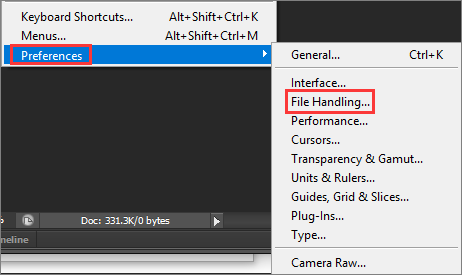
Adım 2. "Her xx Dakikada Bir Kurtarma Bilgilerini Otomatik Olarak Kaydet" kutusunu işaretleyin.
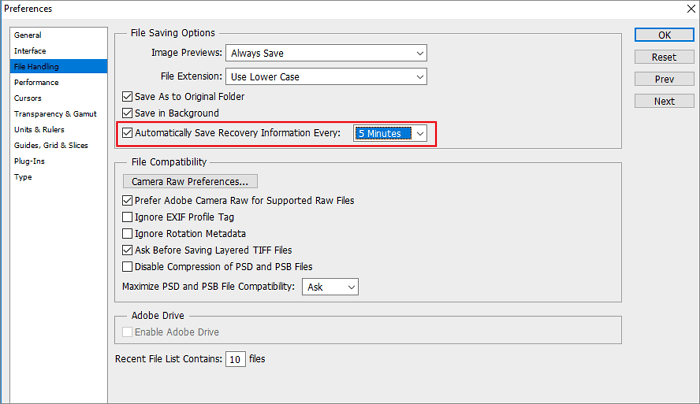
Adım 3. Bu ayardan sonra otomatik kaydetme dosyalarını şurada bulabilirsiniz:
C:/Kullanıcılar/KullanıcıAdı/UygulamaVerisi/Dolaşım/Adobe/AdobePhotoshopcc*yıl*/OtomatikKurtarma/
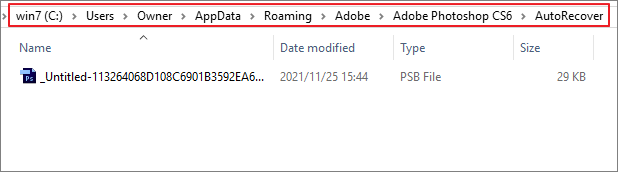
Adım 4. Bozuk PSD dosyalarını geri yüklemek için ihtiyacınız olan sürümü seçin.
Yöntem 3. Bozuk PSD'yi .temp Dosyasından Geri Yükleme
Adobe Photoshop veya Windows sisteminin ani çökmesi nedeniyle Photoshop dosyaları bozulduysa, geçici dosyaları kullanarak bozulan PSD dosyalarını geri yüklemeyi deneyebilirsiniz.
Adım 1. Temp dosyaları klasörünü açmak için C:\Users\UserName\AppData\Local\Temp\ adresine gidin. Veya Temp klasörünü açmak için Arama kutusuna %temp% girebilirsiniz.
Adım 2. Bozuk Photoshop dosyalarınıza benzer geçici dosyaları bulun. Geçici dosyaları kronolojik sıraya göre sıralayabilir, böylece istediğiniz PSD dosyalarını hızlıca bulabilirsiniz.

Adım 3. Dosya uzantısını .temp dosyasından .psd'ye değiştirin.
Adım 4. Photoshop dosyalarını açın ve geri yükleyin.
Yöntem 4. Önceki Sürümlerden Bozulmuş Photoshop Dosyalarını Onarın
Bozuk bir Photoshop dosyasını düzeltmenin bir diğer yararlı yolu, önceki bir sürümünü geri almaktır. Bu çözümün yalnızca Windows'ta kişisel dosyalarınızı sürekli olarak yedekleyen Dosya Geçmişi işlevini açtıysanız işe yaradığını unutmayın.
Adım 1. Bozuk veya hasarlı PSD dosyasına sağ tıklayın ve "Önceki sürümleri geri yükle" seçeneğini seçin.

Adım 2. Hasarlı veya bozuk PSD dosyasının önceki bir sürümünü bulun ve ardından "Geri Yükle"yi seçin.
Adım 3. Siparişi onaylamak için "Geri Yükle"ye tıklayın.

Adım 4. Photoshop'u çalıştırın ve geri yüklenen PSD dosyasını tekrar açın. Font içeren bazı metin katmanlarının eksik olduğunu belirten bir mesaj açıldığında "Tamam"a tıklayın.
Adım 5. Tüm katmanları kontrol edin ve kaybolan kısımları katmanlarla işaretleyin ve bunları yeni bir PSD dosyası olarak kaydedin.
Bonus: Mac'te Bozuk PSD Dosyaları Nasıl Düzeltilir
Yukarıdaki dört çözüm, Windows 10 veya yeni Windows 11'de hasarlı Photoshop dosyalarını onarmak içindir. Mac'te Time Machine ile bozuk PSD dosyalarının nasıl onarılacağını öğrenmek için aşağıdaki kılavuzlara bakın.
Adım 1. Yedekleme için harici sabit sürücüyü Mac'inize bağlayın. Time Machine'i çalıştırın.
Adım 2. Yedekleme dosyalarından geri yüklemeniz gereken son Photoshop dosyalarını bulun.
Adım 3. Bozulan Photoshop dosyalarını Mac'e geri yüklemek için "Geri Yükle"ye tıklayın.

PSD Dosyası Onarımı Sonuç
Photoshop dosyaları bozulduğunda, dosya onarımı için yapabileceğiniz birkaç şey vardır. Denemek için buradaki yöntemlerden herhangi birini deneyin. %100 etkili olmaları garanti edilmese de, bu çözümler bir belgenin en son sürümüne erişmenizi sağlayarak işinizi kurtarabilir.
Bozuk PSD dosyası onarımı için EaseUS Photo onarım aracını kullanın. Hasarlı, bozuk ve bozuk Word, Excel, PPT ve PSD belgelerinin yanı sıra çeşitli türlerdeki fotoğraf ve videoları onarmak için yeteneklidir.
Photoshop Dosyası Bozuk SSS
Photoshop bozuk dosya onarımı için daha fazla sorun giderme ipucu burada.
1. Photoshop dosyalarım neden bozuldu?
PSD dosyanız ciddi şekilde hasarlı veya bozuksa, PSD dosyasına erişemez veya dosyayı açamazsınız. PSD dosyaları birçok nedenden dolayı bozulabilir, bunlar arasında şunlar yer alır:
- 1. Ani elektrik kesintisi
- 2. Bilgisayar, sistem veya Photoshop çökmesi
- 3. Eklentilerden veya diğer uygulamalardan kaynaklanan müdahale
- 4. İnsanın yanlış çalışması
PSD dosyasındaki herhangi bir bozulma veya hasar, PSD dosyasını açmanızı engeller. Öncelikle bozuk PSD'leri onarmak için PSD dosya onarım yazılımı veya PSD onarım çözümleri kullanmanız gerekir; ardından bir PSD dosyasını açabilirsiniz.
2. Bozuk bir PSD dosyasını nasıl düzeltebilirim?
Bozuk bir PSD dosyasını nasıl onarabilirim? Bozuk Photoshop dosyalarını düzeltmenize yardımcı olacak dört olası yol vardır:
- 1. Photoshop bozuk dosya kurtarma yazılımıyla PSD dosyalarını kurtarın
- 2. Bozuk dosyaları Otomatik Kurtarma ile onarın
- 3. Bozuk PSD'yi .temp Dosyasından Geri Yükle
- 4. Photoshop dosyalarını önceki bir sürümle düzeltin
Hiçbiri işe yaramazsa, Adobe Photoshop PSD'yi geri yüklemek için profesyonel bir PSD onarım aracı kullanın.
3. Bozuk bir PSD dosyasını çevrimiçi olarak nasıl düzeltebilirim?
Bozuk PSD dosyalarını herhangi bir masaüstü programı indirmeden onarmak için güvenilir bir çevrimiçi Adobe Photoshop onarım aracı kullanabilirsiniz. EaseUS Online Photo Repair harika bir seçim olacaktır. İzlemeniz gereken adımlar şunlardır:
- Resmi web sitesini ziyaret edin ve bozuk PSD dosyalarınızı buraya sürükleyin veya fotoğraf eklemek için "Fotoğraf Yükle"ye tıklayın.
- Geçerli bir e-posta adresi girin, "Onarımı Başlat"a tıklayın ve sabırla bekleyin.
- İşlem tamamlandığında e-postanıza gelen kodu girin ve "Fotoğrafı İndir" butonuna tıklayın.
4. PSD dosyasını hangi program açar?
PSD dosyası nasıl açılır? PSD dosyalarını açmak ve düzenlemek için en iyi programlar Adobe Photoshop ve Adobe Photoshop Elements'in yanı sıra CorelDRAW ve Corel'in PaintShop Pro aracıdır. Kullanıcıların indirebileceği farklı Photoshop sürümleri mevcuttur. Adobe Illustrator, Adobe Premiere Pro ve Adobe After Effects gibi diğer Adobe programları da PSD dosyalarını kullanabilir.
5. Photoshop olmadan PSD dosyasını açabilir miyim?
Bir PSD dosyasını açmak için Photoshop'a bazı açık kaynaklı alternatifler kullanabilirsiniz. Veya Photoshop olmadan PSD dosyalarını açmak ve düzenlemek için diğer ticari PSD düzenleme yazılımlarını kullanabilirsiniz.
Açık kaynaklı bir araç için GIMP iyi bir seçimdir. PSD dosyalarını açabilir ve hatta katman bilgilerini koruyabilir. PSD dosyalarını düzenlemek için bazı değişiklik özellikleri sağlar. İlginizi çekiyorsa indirip deneyebilirsiniz.
Was This Page Helpful?